谷歌浏览器下载出错但未提示的排查方法
发布时间:2025-07-04
来源:Chrome官网

一、基础网络与连接检查
1. 验证网络状态:打开其他网页或使用在线工具(如Speedtest)测试网速,确保网络正常。若Wi-Fi不稳定,可切换至有线网络或移动数据。
2. 重启网络设备:关闭并重新启动路由器和调制解调器,清除临时网络故障。例如,断开电源等待10秒后重新连接。
3. 检查防火墙设置:暂时关闭Windows防火墙或第三方安全软件,观察是否可正常下载。若解决,需将Chrome添加至防火墙白名单。
二、浏览器缓存与数据清理
1. 清除缓存和Cookie:在Chrome右上角点击三个点→选择“设置”→进入“隐私与安全”→点击“清除浏览数据”。勾选“缓存的图像和文件”及“Cookies和其他站点数据”,点击“清除数据”。此操作可修复因缓存损坏导致的下载中断。
2. 重置浏览器设置:在“设置”页面底部点击“高级”→选择“将设置还原为原始默认设置”。注意:此操作会删除所有自定义设置和扩展,需提前备份书签等数据。
三、下载链接与资源验证
1. 手动复制链接测试:右键点击下载链接→选择“复制链接地址”→在新标签页粘贴并直接下载。避免网页脚本干扰,例如某些网站可能通过JS限制直接下载。
2. 更换下载源:尝试从其他网站或镜像地址获取同一文件。若其他来源可正常下载,则原资源可能已损坏或被删除。
四、插件与扩展管理
1. 禁用冲突插件:进入`chrome://extensions/`页面→逐一关闭扩展程序。重点排查广告拦截、下载管理类工具,例如某些规则可能误拦下载请求。
2. 检查后台进程:按`Shift+Esc`打开任务管理器→结束高CPU或内存占用的标签页。关闭不必要的后台程序,释放系统资源。
五、系统与权限设置
1. 以管理员身份运行:右键点击Chrome快捷方式→选择“以管理员身份运行”。此操作可绕过权限限制,例如某些企业环境下的下载策略阻断。
2. 检查磁盘空间:确保默认下载路径(如`C:\Users\[用户名]\Downloads`)所在分区剩余空间充足。若不足,更改下载路径至其他磁盘。
六、日志分析与高级调试
1. 查看网络日志:按`F12`打开开发者工具→切换至“Network”(网络)选项卡→重新下载文件→观察红色错误请求。例如,若显示“504 Gateway Timeout”,则为服务器问题;若“403 Forbidden”,可能触发反盗链机制。
2. 分析事件查看器:在Windows中搜索“事件查看器”→展开“Windows日志”→筛选与Chrome相关的错误记录。例如,某些系统级错误可能导致下载失败但无提示。
Google Chrome扩展插件安装失败原因排查
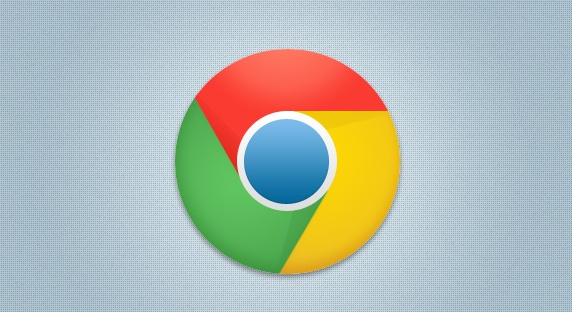
遇到Google Chrome扩展插件安装失败问题?本文系统分析可能原因,提供多种排查和解决方案,帮助你顺利完成插件安装,提升浏览器功能。
为什么Google Chrome显示“此连接不安全”

当Google Chrome显示“此连接不安全”时,通常与SSL证书、网站配置或浏览器设置有关。本文将详细介绍可能的原因及解决方法,帮助用户快速排查并恢复正常访问。
如何通过修改系统设置加速谷歌浏览器下载速度
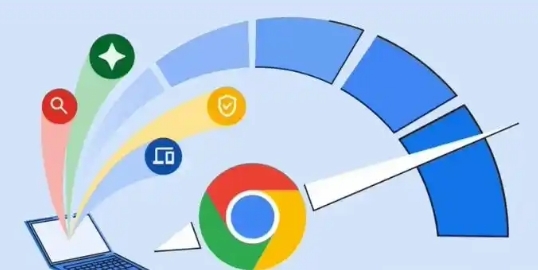
谷歌浏览器下载速度可通过优化系统配置和网络设置加速,用户可调整下载路径、关闭干扰程序,提高安装效率。
如何通过Chrome浏览器优化网页显示速度
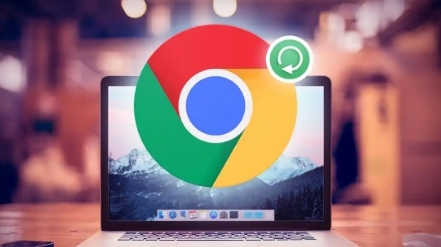
通过Chrome浏览器优化网页显示速度,提升页面渲染效率,确保网页内容快速加载,改善用户体验,避免页面卡顿和延迟。
google Chrome浏览器自动填充表单技巧

本文介绍google Chrome浏览器自动填充表单的实用技巧,帮助用户快速填写网页信息,提高操作效率,减少重复输入,提高浏览体验。
Google Chrome标签页自动刷新插件推荐与配置方法
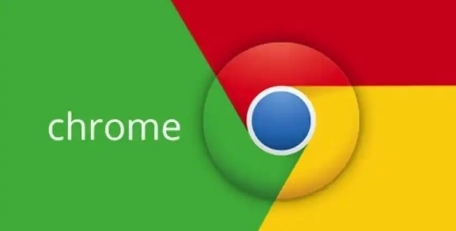
推荐多款适用于Google Chrome的标签页自动刷新插件,详细配置教程,方便用户实现页面定时刷新,提升使用便捷性。
